การบล็อกเว็บไซต์บนคอมพิวเตอร์ Mac สำหรับ Safari นั้นค่อนข้างง่ายในการตั้งค่าโดยใช้ Mac OS X Mavericks การควบคุมโดยผู้ปกครอง. คุณสามารถจำกัดการเข้าถึงเว็บไซต์สำหรับผู้ใหญ่หรือเว็บไซต์ใดๆ ที่คุณระบุสำหรับบัญชีที่ไม่ใช่ผู้ดูแลระบบ ก่อนที่จะมอบคอมพิวเตอร์ให้พนักงานหรือเด็ก คุณควรทดสอบการตั้งค่าก่อน ประการแรก เนื่องจากการควบคุมโดยผู้ปกครองยังบล็อกการเข้าถึงเว็บไซต์ที่ปลอดภัยทั้งหมด ไม่ว่าคุณจะตั้งใจบล็อกพวกเขาหรือ ไม่.
ขั้นตอนที่ 1: เปิดการควบคุมโดยผู้ปกครอง
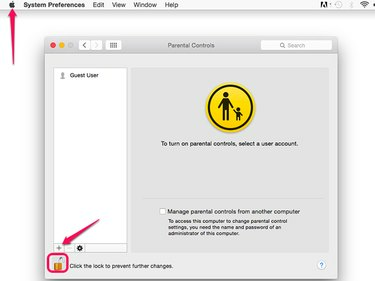
เครดิตรูปภาพ: ภาพหน้าจอมารยาทของ Apple
ปล่อย ค่ากำหนดของระบบ จาก แอปเปิ้ล เมนูและเลือก การควบคุมโดยผู้ปกครอง. คลิก ล็อค ไอคอนและป้อนรหัสผ่านผู้ดูแลระบบของคุณเมื่อได้รับแจ้ง เลือกบัญชีผู้ใช้หรือเพิ่มบัญชีผู้ใช้ใหม่โดยคลิกที่ + ไอคอน.
วีดีโอประจำวันนี้
ขั้นตอนที่ 2: บล็อกเว็บไซต์
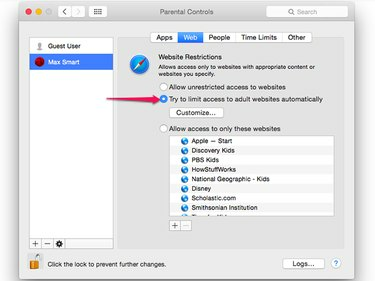
เครดิตรูปภาพ: ภาพหน้าจอมารยาทของ Apple
คลิก เว็บ แท็บแล้วเลือก พยายามจำกัดการเข้าถึงเว็บไซต์สำหรับผู้ใหญ่โดยอัตโนมัติ ตัวเลือก. สิ่งนี้บล็อกเว็บไซต์ส่วนใหญ่ที่มีเนื้อหาสำหรับผู้ใหญ่ที่ไม่ปลอดภัยสำหรับที่ทำงาน
ขั้นตอนที่ 3: เลือกไซต์ที่กำหนดเอง
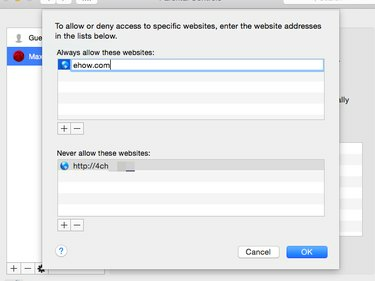
เครดิตรูปภาพ: ภาพหน้าจอมารยาทของ Apple
คลิก ปรับแต่ง ปุ่มเพื่อระบุเว็บไซต์ที่คุณต้องการบล็อกหรืออนุญาต ในการเข้าสู่เว็บไซต์ ให้คลิกที่ + ไอคอนและป้อนที่อยู่ของเว็บไซต์
ขั้นตอนที่ 4: บล็อกเบราว์เซอร์อื่น
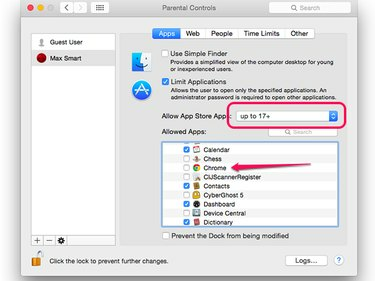
เครดิตรูปภาพ: ภาพหน้าจอมารยาทของ Apple
การใช้เบราว์เซอร์อื่น เช่น Google Chrome หรือ Mozilla Firefox จะข้ามการควบคุมโดยผู้ปกครองของ Apple เพื่อป้องกันสิ่งนี้ ให้คลิกที่ แอพ แท็บแล้วขยาย แอพอื่นๆ ไอคอนในบานหน้าต่างแอพที่อนุญาต คลิกเว็บเบราว์เซอร์อื่นๆ ที่ติดตั้งบน Mac เพื่อยกเลิกการเลือก โปรดทราบว่าคุณสามารถจำกัดการเข้าถึงเนื้อหาสำหรับผู้ใหญ่ใน App Store ได้ที่นี่เช่นกัน
คลิก ล็อค ไอคอนเพื่อป้องกันการเปลี่ยนแปลงในอนาคตต่อการควบคุมโดยผู้ปกครองโดยไม่ต้องใช้รหัสผ่านของผู้ดูแลระบบ
ทดสอบการควบคุมโดยผู้ปกครอง
ขั้นตอนที่ 1: ทดสอบเว็บไซต์ที่ถูกบล็อก
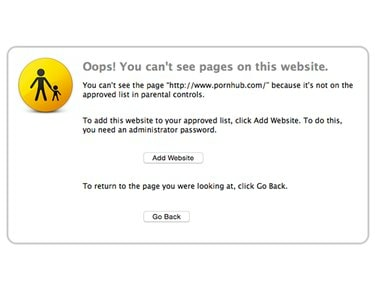
เว็บไซต์นี้ถูกบล็อกโดยการควบคุมโดยผู้ปกครอง
เครดิตรูปภาพ: ภาพหน้าจอมารยาทของ Apple
รีสตาร์ท Mac และเข้าสู่ระบบด้วยบัญชีที่จำกัด ปล่อย ซาฟารี แล้วไปที่เว็บไซต์ที่คุณต้องการบล็อก การแจ้งเตือนปรากฏขึ้นโดยระบุว่าไม่สามารถเข้าถึงไซต์ได้
ขั้นตอนที่ 2: เพิ่มเว็บไซต์ตามที่แจ้ง
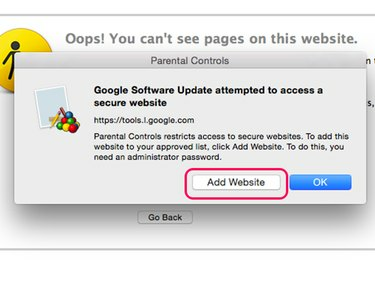
เครดิตรูปภาพ: ภาพหน้าจอมารยาทของ Apple
ไปที่เว็บไซต์หลายแห่งที่คุณต้องการให้สามารถเข้าถึงได้ หากเว็บไซต์ถูกบล็อก ให้คลิกปุ่ม เพิ่มเว็บไซต์ จากนั้นป้อนชื่อผู้ใช้และรหัสผ่านของผู้ดูแลระบบเพื่อเพิ่มลงในรายการสีขาวของการควบคุมโดยผู้ปกครอง
คำเตือน
การควบคุมโดยผู้ปกครองจำกัดการเข้าถึงเว็บไซต์ที่มีการรักษาความปลอดภัยทั้งหมด -- เว็บไซต์ที่ขึ้นต้นด้วย " https://" - รวมถึงเว็บไซต์ที่แสดงโฆษณา ปุ่มแบ่งปัน หรือเนื้อหาอื่น ๆ ไปยังเว็บไซต์ที่คุณต้องการเข้าถึง คาดว่าจะเห็นป๊อปอัปหลายรายการแจ้งให้คุณเพิ่มเว็บไซต์เหล่านี้ในรายการสีขาวของการควบคุมโดยผู้ปกครอง ถ้าคุณไม่เพิ่มตอนนี้ พวกเขาจะยังคงปรากฏขึ้นในครั้งต่อไปที่มีคนเข้าสู่ระบบด้วยบัญชีที่ถูกจำกัด




